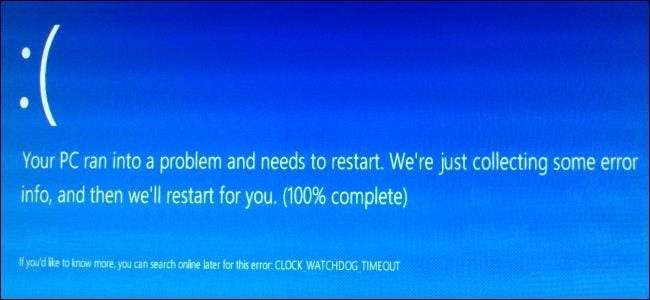
Когда Windows отображается на синем экране, она создает файлы дампа памяти - также известные как аварийные дампы. Это то, о чем говорит BSOD Windows 8, когда говорит, что он «просто собирает некоторую информацию об ошибках».
Эти файлы содержат копию памяти компьютера на момент сбоя. Их можно использовать для диагностики и определения проблемы, которая в первую очередь привела к сбою.
Типы дампов памяти
СВЯЗАННЫЕ С: Все, что вам нужно знать о синем экране смерти
Windows может создавать несколько различных типов дампов памяти. Вы можете получить доступ к этому параметру, открыв Панель управления, щелкнув «Система и безопасность», а затем «Система». Щелкните Дополнительные параметры системы на боковой панели, щелкните вкладку Дополнительно и щелкните Параметры в разделе «Запуск и восстановление».
По умолчанию для параметра Запись отладочной информации установлено значение «Автоматический дамп памяти». Вот что представляет собой каждый тип дампа памяти:
Полный дамп памяти: Полный дамп памяти - это самый большой из возможных дампов памяти. Он содержит копию всех данных, используемых Windows в физической памяти. Итак, если у вас 16 ГБ ОЗУ, а Windows использует 8 ГБ во время сбоя системы, размер дампа памяти будет 8 ГБ. Сбои обычно вызываются кодом, работающим в режиме ядра, поэтому полная информация, включая память каждой программы, редко бывает полезной - дамп памяти ядра обычно бывает достаточно даже для разработчика.
Дамп памяти ядра: Дамп памяти ядра будет намного меньше полного дампа памяти. Microsoft заявляет, что обычно она составляет около одной трети объема физической памяти, установленной в системе. Как Microsoft ставит это :
«Этот файл дампа не будет включать нераспределенную память или любую память, выделенную для приложений пользовательского режима. Он включает только память, выделенную для ядра Windows и уровень абстракции оборудования (HAL), а также память, выделенную для драйверов режима ядра и других программ режима ядра.
Для большинства целей этот аварийный дамп является наиболее полезным. Он значительно меньше полного дампа памяти, но из него не попадают только те части памяти, которые вряд ли были задействованы в сбое ».
Малый дамп памяти (256 кб): Небольшой дамп памяти - это самый маленький дамп памяти. Он содержит очень мало информации - информацию на синем экране, список загруженных драйверов, информацию о процессе и немного информации о ядре. Он может быть полезен для определения ошибки, но предлагает менее подробную информацию для отладки, чем дамп памяти ядра.
СВЯЗАННЫЕ С: Насколько большим должен быть ваш файл подкачки или раздел подкачки?
Автоматический дамп памяти: Это вариант по умолчанию, и он содержит ту же информацию, что и дамп памяти ядра. Microsoft говорит, что , когда файл подкачки задан размер, управляемый системой, и компьютер настроен для автоматического создания дампов памяти: «Windows устанавливает размер файла подкачки достаточно большим, чтобы дамп памяти ядра можно было собирать большую часть времени». Как отмечает Microsoft, аварийные дампы являются важным фактором, когда решить, какого размера должен быть файл подкачки . Файл подкачки должен быть достаточно большим, чтобы содержать данные памяти.
(никто): Windows не создает дампа памяти при сбое.
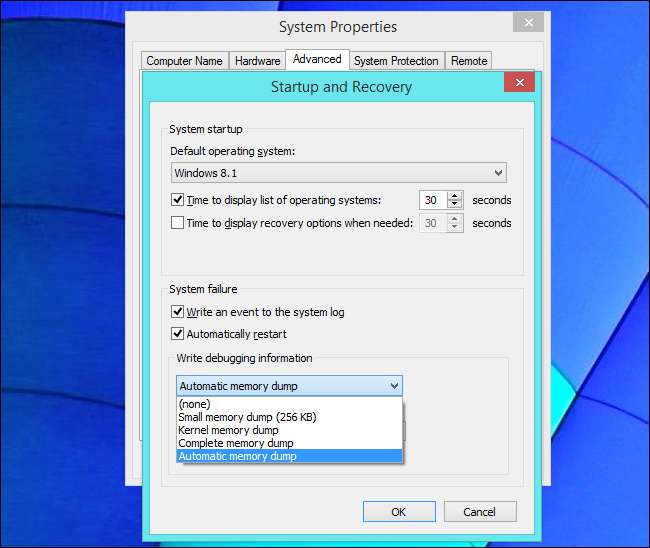
Дампы памяти предназначены для разработчиков
Эти файлы дампа существуют, чтобы предоставить вам информацию о причине сбоя системы. Если вы разработчик Windows, работающий над драйверами оборудования, информация в этих файлах дампа памяти может помочь вам определить причину, по которой драйверы оборудования вызывают синий экран компьютера, и решить проблему.
Но вы, вероятно, просто обычный пользователь Windows, а не кто-то, кто занимается разработкой драйверов оборудования или работает над исходным кодом Windows в Microsoft. Аварийные дампы по-прежнему полезны. Они могут вам не понадобиться, но вам может потребоваться отправить их разработчику, если у вас возникла проблема с низкоуровневыми драйверами программного обеспечения или оборудования на вашем компьютере. Например, На сайте Symantec говорится что «Symantec Development часто будет нуждаться в полном дампе памяти из пораженной системы, чтобы определить причину сбоя». Аварийный дамп также может быть полезен, если у вас возникла проблема с самой Windows, так как вам может потребоваться отправить его в Microsoft. Разработчики, отвечающие за программное обеспечение, могут использовать дамп памяти, чтобы точно увидеть, что происходило на вашем компьютере во время сбоя, что, надеюсь, позволит им определить и устранить проблему.
Минидампы против дампов памяти
Файлы минидампа полезны практически для всех, потому что они содержат основную информацию, такую как сообщение об ошибке, связанное с синим экраном смерти. По умолчанию они хранятся в папке C: \ Windows \ Minidump. Оба типа файлов дампа имеют расширение .dmp.
Даже если ваша система настроена на создание дампа ядра, полного или автоматического дампа памяти, вы получите как минидамп, так и файл MEMORY.DMP большего размера.
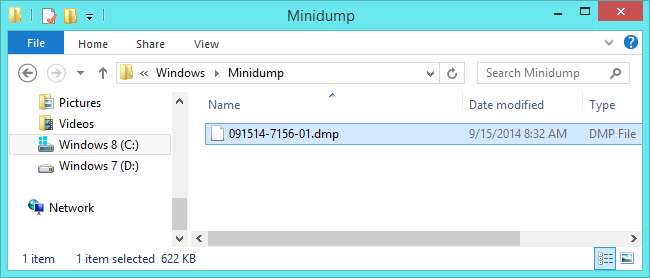
Такие инструменты, как BlueScreenView от Nirsoft может отображать информацию, содержащуюся в этих файлах minidmp. Вы можете увидеть точные файлы драйверов, которые привели к сбою, что может помочь определить причину проблемы. Поскольку мини-дампы настолько полезны и малы, мы рекомендуем никогда не устанавливать для параметра дампа памяти значение «(нет)» - обязательно настройте свою систему как минимум на создание небольших дампов памяти. Они не занимают много места и помогут вам, если вы когда-нибудь столкнетесь с проблемой. Даже если вы не знаете, как самостоятельно получить информацию из файла минидампа, вы можете найти программные инструменты и людей, которые могут использовать эту информацию, чтобы найти и исправить вашу системную проблему.
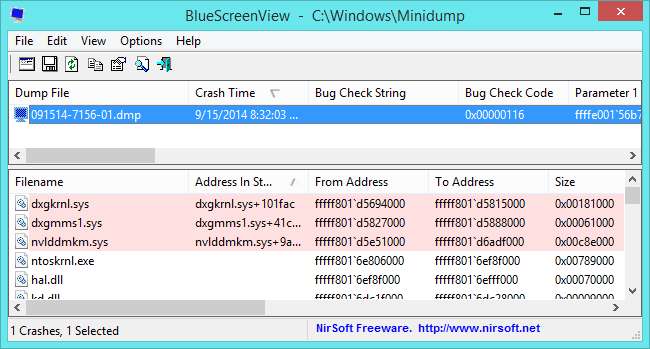
Дампы памяти большего размера, такие как дампы памяти ядра и полные дампы памяти, по умолчанию хранятся в C: \ Windows \ MEMORY.DMP. Windows настроена на перезапись этого файла при каждом создании нового дампа памяти, поэтому у вас должен быть только один файл MEMORY.DMP, занимающий место.
Хотя даже средние пользователи Windows могут использовать минидампы, чтобы понять причину появления синих экранов, файл MEMORY.DMP используется реже и бесполезен, если вы не планируете отправлять его разработчику. Вероятно, вам не потребуется использовать отладочную информацию в файле MEMORY.DMP для выявления и устранения проблемы самостоятельно.
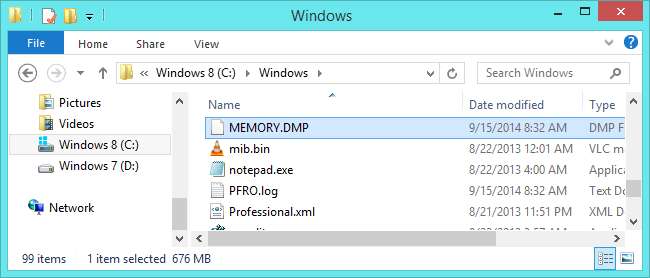
Удалите дампы памяти, чтобы освободить место
СВЯЗАННЫЕ С: 7 способов освободить место на жестком диске в Windows
Вы можете удалить эти файлы .dmp, чтобы освободить место, что является хорошей идеей, поскольку они могут быть очень большого размера - если на вашем компьютере синий экран, у вас может быть файл MEMORY.DMP размером 800 МБ или более, занимающий место на вашем системном диске.
Windows помогает автоматически удалять эти файлы. если ты используйте утилиту очистки диска и скажите ему очистить системные файлы, вы увидите, что в списке появятся оба типа дампов памяти. CCleaner и другие подобные инструменты также могут автоматически удалять дампы памяти. Вам не нужно копаться в папке Windows и удалять их вручную.
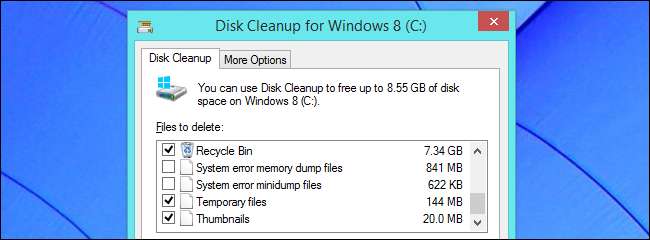
Короче говоря, файлы дампа памяти большего размера не очень полезны, если вы не планируете отправлять их в Microsoft или другому разработчику программного обеспечения, чтобы они могли исправить синий экран, возникающий в вашей системе. Файлы минидампа меньшего размера более полезны, потому что они содержат важную информацию о сбоях системы.
Кредит изображения: Thawt Hawthje на Flickr






